Az elmúlt években az Apple sokkal könnyebbé tette a kezdőképernyő testreszabását iPhone vagy iPad készülékén, és néhány újabb eszköz tökéletes az ügyes korcsoknak. Mindazonáltal a rendezett kezdőképernyő továbbra is zsúfoltnak tűnhet, amikor az iOS és az iPadOS elnevezést kényszerít a widgetek, alkalmazások és mappák számára. Van azonban néhány megkerülő megoldás, amelyek segíthetnek véglegesen eltávolítani néhány ikoncímkét.
Az Apple könnyen beilleszthet egyetlen kapcsolót a Beállítások alkalmazás „Kezdőképernyő” menüjébe, hogy eltávolítsa az összes widgetet, alkalmazást, és mappacímkéket a kezdőképernyőn, de ez túl egyszerű lenne. Lehet, hogy a cég egy napon hivatalosan is orvosolja az alkalmazásokkal, mappákkal és kütyükkel kapcsolatos, akaratlanul felpörgetett zűrzavart, de addig a saját kezünkbe kell vennünk a dolgokat.
Nevek eltávolítása a kezdőképernyő mappáiból
Amikor mappát hoz létre a kezdőképernyőn, az iOS vagy az iPadOS nevet rendel hozzá. Ha nem tetszik a megadott cím, könnyen állíthat valami mást, de nincs kézenfekvő módja annak, hogy teljesen eltűnjön.
Megpróbálhatja törölni a nevet, és megnyomni a „Kész” gombot.”, de azonnal újra megjelenik. Ugyanez történik, ha megnyomja a szóköz billentyűt egy üres karakter hozzáadásához – az egyszerűen nem ragad meg. Réges-régen volt egy trükk, amely lehetővé tette, hogy egy étellel kapcsolatos alkalmazást, például a Starbucksot áthúzzon egy másik alkalmazásba, hogy névtelen mappát hozzon létre, de már régóta javították.
Névtelen mappa létrehozása iOS rendszerben. 15 és iPadOS 15 esetén a Unicode-hoz kell fordulnunk, amely néhány érdekes karaktert tartalmaz, amelyek a legtöbb esetben láthatatlanok maradnak.
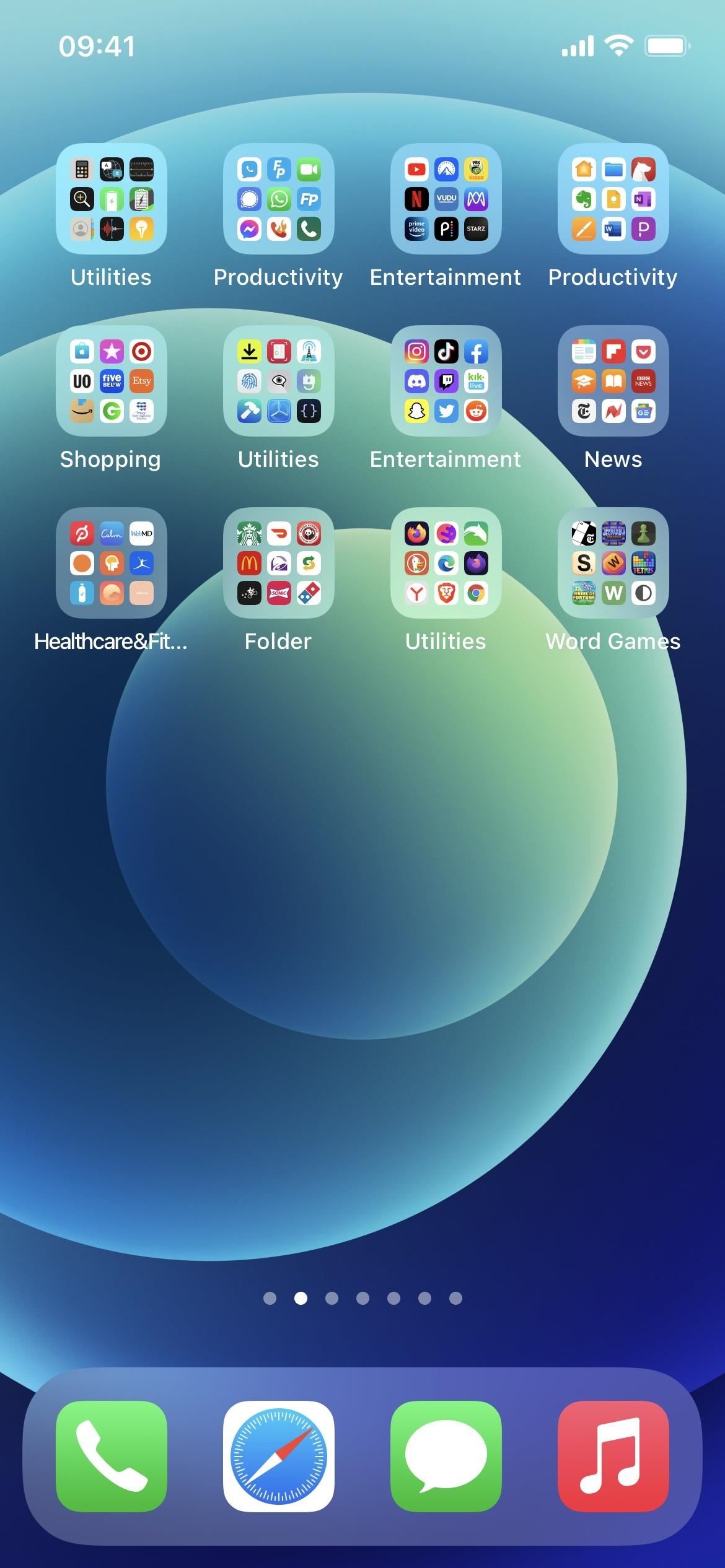
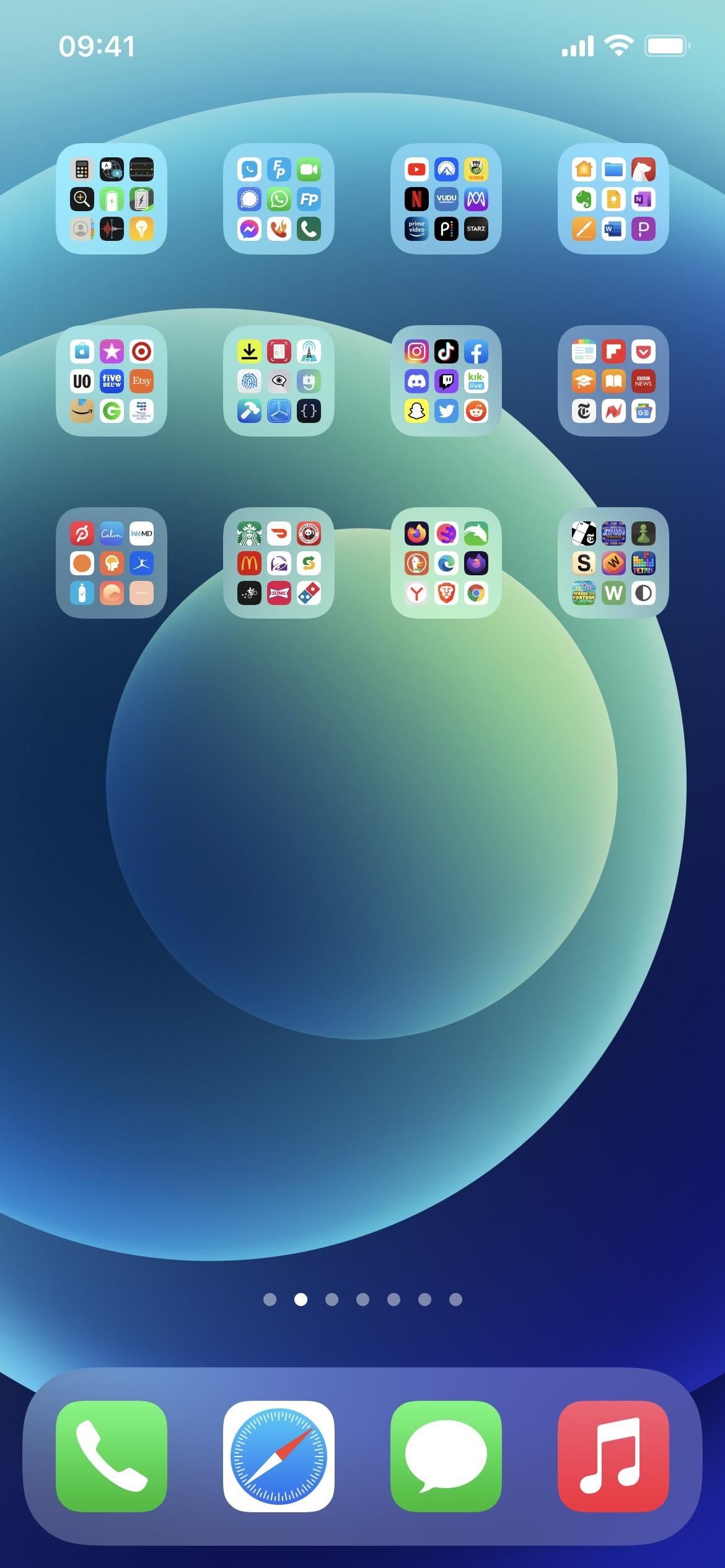
Míg a normál szóköz (U+0020) láthatatlan, az iOS vagy iPadOS megakadályozza, hogy mappaikon címkeként használják, mert az Apple feltételezi, hogy véletlenül megnyomta a szóközt. Ahhoz, hogy az iOS vagy az iPadOS becsapja az üres mappanév elfogadását, kevésbé gyakori láthatatlan karaktert kell használnia. Azonban nem minden láthatatlan Unicode karakter működik; néhányat a rendszer ugyanúgy kezel, mint a normál szóközöket.
Művek, másolás a zárójelek közé:————————————–[⠀] U+2800 Braille üres hely [ㅤ] U+3164 Hangul kitöltő [ᅠ] U+FFA0 Félszélességű hangul kitöltő Működik, erről az oldalról nem lehet másolni:————————————-U+00AD Lágy kötőjel U+034F Kombináló grafémaillesztő U+061C arab betűjel U+115F Hangul választott kitöltő U+1160 Hangul jungseong kitöltő U+17B4 Khmer magánhangzó AQ U+17B5 Khmer magánhangzó AA U+200C Nulla szélességű, nem csatlakozó U+200D Nulla szélességű csatlakozó U+200E jel balra 200F Jobbról balra jel U+2060 Szóillesztő U+2061 Funkcióalkalmazás U+2062 Láthatatlan idők U+2063 Láthatatlan elválasztó U+2064 Láthatatlan plusz U+206A Szimmetrikus csere tiltása U+206B Szimmetrikus csere aktiválása U+2 arab 06C shapi ng U+206D Aktiválja az arab alakformálást U+206E Nemzeti számjegy alakzatok U+206F Névleges számjegy alakzatok U+1D173 Zenei szimbólum kezdete sugár U+1D174 Zenei szimbólum vége sugár U+1D175 Zenei szimbólum nyakkendő kezdete U+1D176 Zenei szimbólum vége nyakkendő U+ 1D177 Zenei szimbólum kezd slur U+1D178 Zenei szimbólum vége slur U+1D179 Zenei szimbólum kezdődő frázis U+1D17A Zenei szimbólum vége kifejezés Nem működik:————————————–U+0009 Karaktertáblázat U+0020 Szóköz U+00A0 Szünetmentes szóköz U+180E Mongol magánhangzó-elválasztó U+2000 En quad U+2001 Em quad U+2002 En szóköz U+2003 Em szóköz U+2004 Három per em szóköz U+2005 4 per em szóköz U+2006 Hatos szóköz U+2007 ábra tér U+2008 Írásjel szóköz U+2009 Vékony tér U+200A Hajtér U+200B Nulla-szélesség U+20 2F Szűk törésmentes szóköz U+205F Közepes matematikai tér U+3000 Ideográfiai tér U+FEFF Nulla szélességű szünetmentes szóköz U+1D159 Zenei szimbólum nulla hangjegyfej
Az alábbiakban három lehetőség közül választhat, amelyeket közvetlenül ebből a cikkből másolhat, és használja a mappanevekhez. A listában szereplő többi karaktert átmásolhatja egy webhelyről, például az invisible-characters.com webhelyről.
Miután kimásolt egy láthatatlan karaktert, nyissa meg a mappát, érintse meg és tartsa lenyomva a nevét, amíg meg nem nyílik a szerkesztési mód, majd illessze be a láthatatlan karaktert a név fölé, hogy ne legyen látható szöveg. Végül lépjen ki a mappából, és koppintson a „Kész” gombra, vagy egyszerűen kattintson a Kezdőlap gombra, vagy csúsztassa felfelé az ujját alulról a Face ID-n. modelleket a módosítások mentéséhez és a szerkesztési módból való kilépéshez.
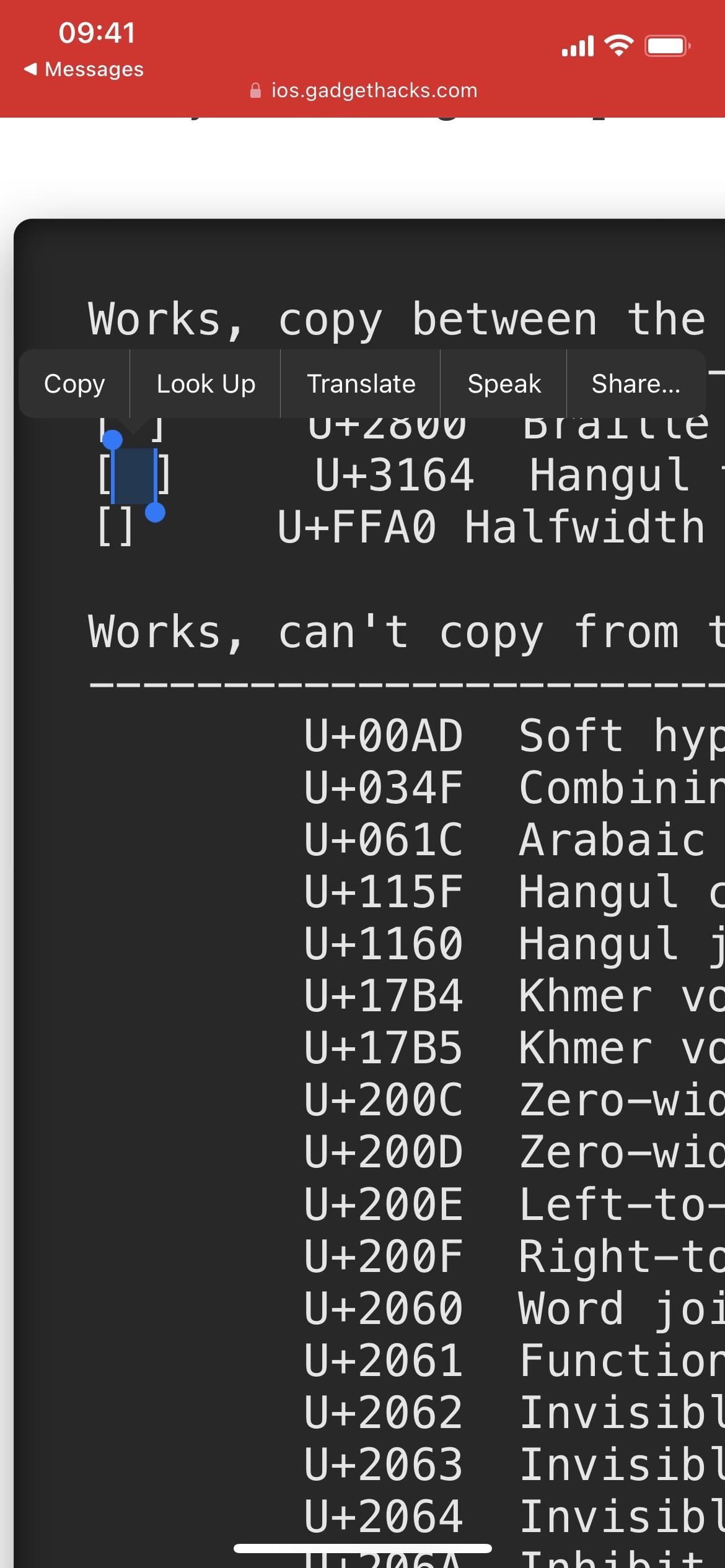
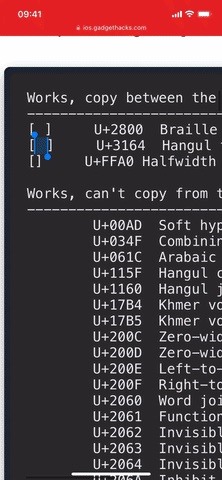
Nevek eltávolítása a kezdőképernyőről Alkalmazások
Jelenleg nincs mód az alkalmazások nevének eltávolítására vagy módosítására a kezdőképernyőn, és ez valószínűleg soha nem is fog megtörténni. A névtelen alkalmazások kezdőképernyőjén való megjelenítéséhez ugyanazt a megoldást használhatja, mint az alkalmazásikonok testreszabásához.
Először is döntse el, hogyan nézzen ki az alkalmazás csereikonja. Kiválaszthat egy karakterjelet és színt a parancsikonhoz, amely ugyanaz lesz a Kezdőképernyőn, vagy készíthet fényképet, választhat egy képet a Fotók közül, vagy kiválaszthat egy képet a Fájlokból, amikor hozzáadja a parancsikont a Kezdőképernyőhöz.
Ha csak azt szeretné, hogy a helyettesítő ikon megegyezzen a valódi ikonnal, először el kell mentenie az alkalmazás valódi ikonját a Fotókba. Ennek legegyszerűbb módja egy egyszerű parancsikon használatával, amely kivonja az alkalmazás ikonját az App Store-ból, hogy elmentse. Azt javaslom, hogy telepítse az Ikonok mentése az App Store-ból parancsikont a képek mentéséhez.
Ha telepítve van, válassza az „Ikonok mentése az App Store-ból” lehetőséget a megosztási lapon az alkalmazás App Store oldalán. Ha ehelyett a vágólapra másolja a hivatkozást, egyszerűen érintse meg a parancsikont a Parancsikonok alkalmazásban. Ezután használja a Megosztás gombot a kép előnézetén, és nyomja meg a „Kép mentése” gombot.
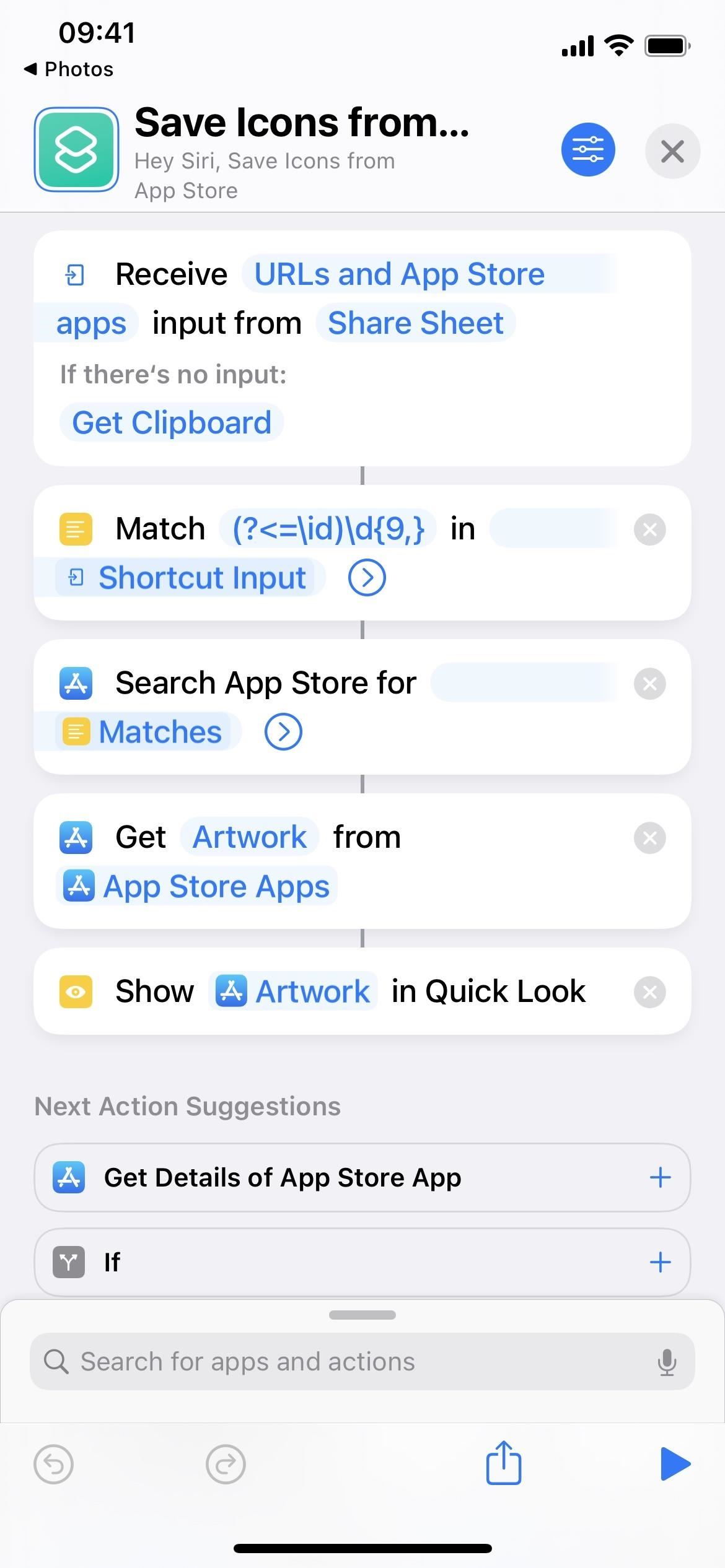

Ezután készítse el az alkalmazáscsere parancsikonját. Hozzon létre egy új parancsikont, adja hozzá az „Alkalmazás megnyitása” műveletet, érintse meg az „Alkalmazás” lehetőséget a műveletmezőben, és válassza ki a kérdéses alkalmazást. Nagyjából ennyi. Nevezze el a parancsikont valami olyasmivel, mint „Open [App Name]”, majd koppintson a Beállítások ikonra, válassza a „Hozzáadás a kezdőképernyőhöz” lehetőséget, és használja a fenti listában található láthatatlan karakterek egyikét a kezdőképernyő nevéhez. Ezután koppintson a név melletti ikonra, válassza a „Fotó kiválasztása” lehetőséget, majd válassza ki a korábban elmentett ikont.
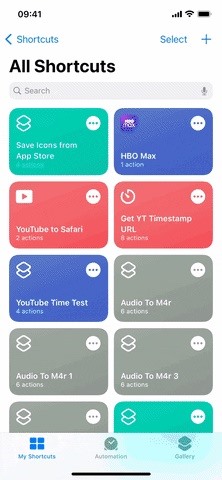
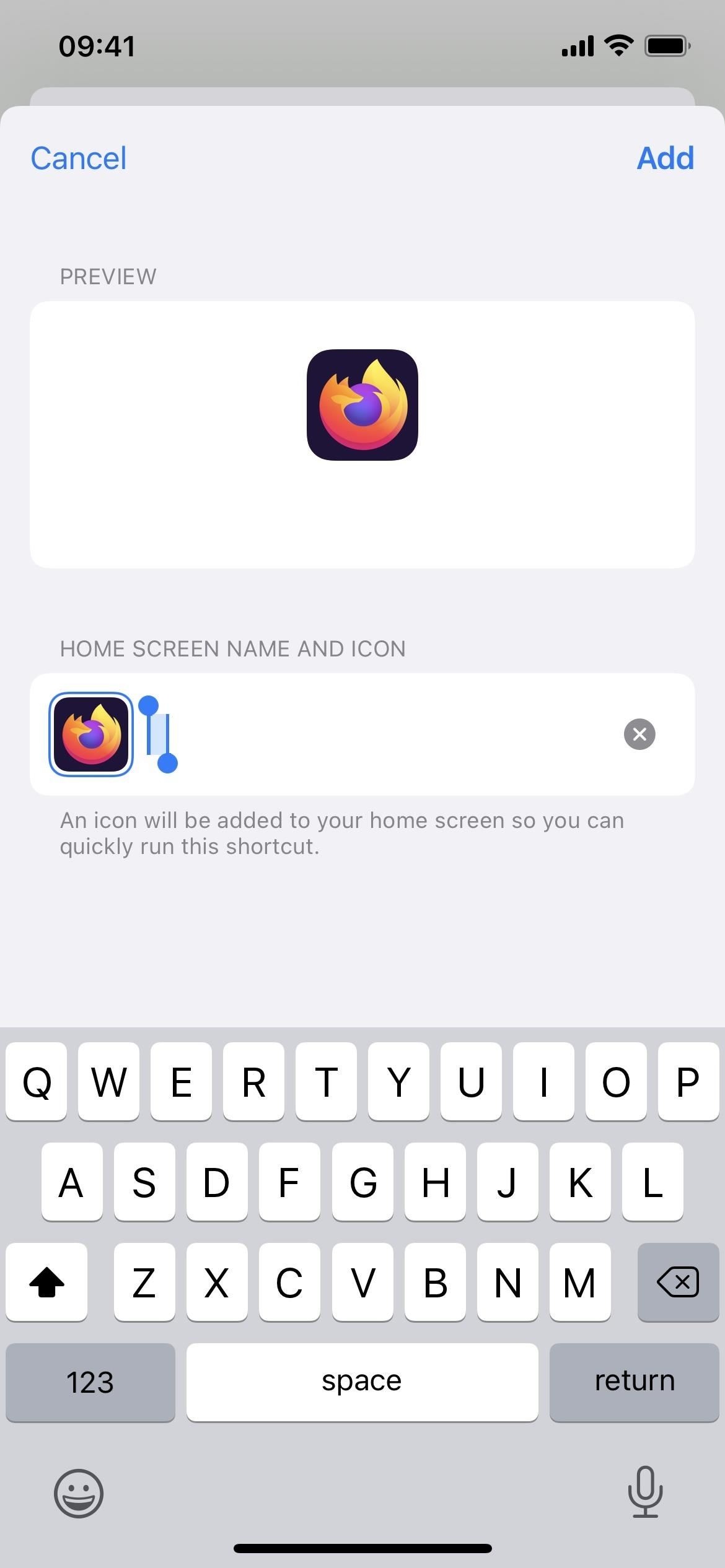
Miután megjelenik a kezdőképernyőn, elrejtheti az eredeti alkalmazást a kezdőképernyőről, így az csak az alkalmazáskönyvtárban található. Az alkalmazáskönyvtárban látni fogja a helyettesítő és az eredeti alkalmazást, ami újabb rendetlenséget okoz. Ennek ellenére ez nem jelenthet problémát, mivel az összes névtelen parancsikon az App Library lista legvégét fogja kitölteni. Alternatív megoldásként elhelyezheti az alkalmazást a kezdőképernyőn, majd elrejtheti az oldalt.
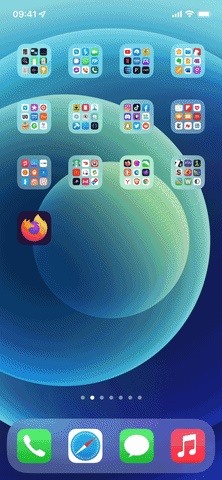
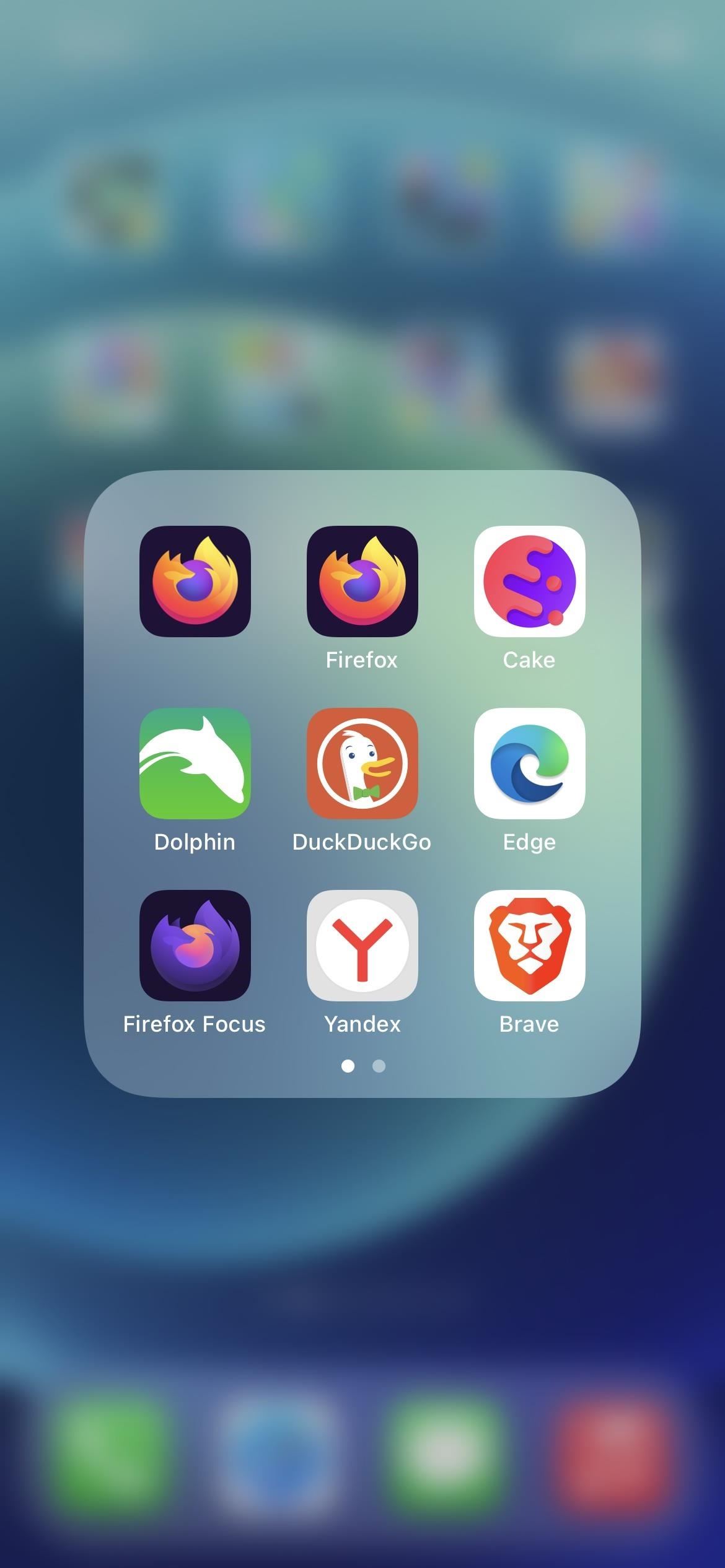
Nevek eltávolítása a kezdőképernyő widgetjéből
Sajnos még nincs megoldás arra, hogy az iPhone kezdőképernyőjén lévő widgetcímkéket eltüntessük. A widgetek nevei azonban nem jelennek meg a Mai nézetben. Így az összes widgetet a kezdőképernyő helyett a Mai nézetbe helyezheti, majd a Kezdőképernyőn jobbra csúsztatva nyissa meg a Mai nézetet.
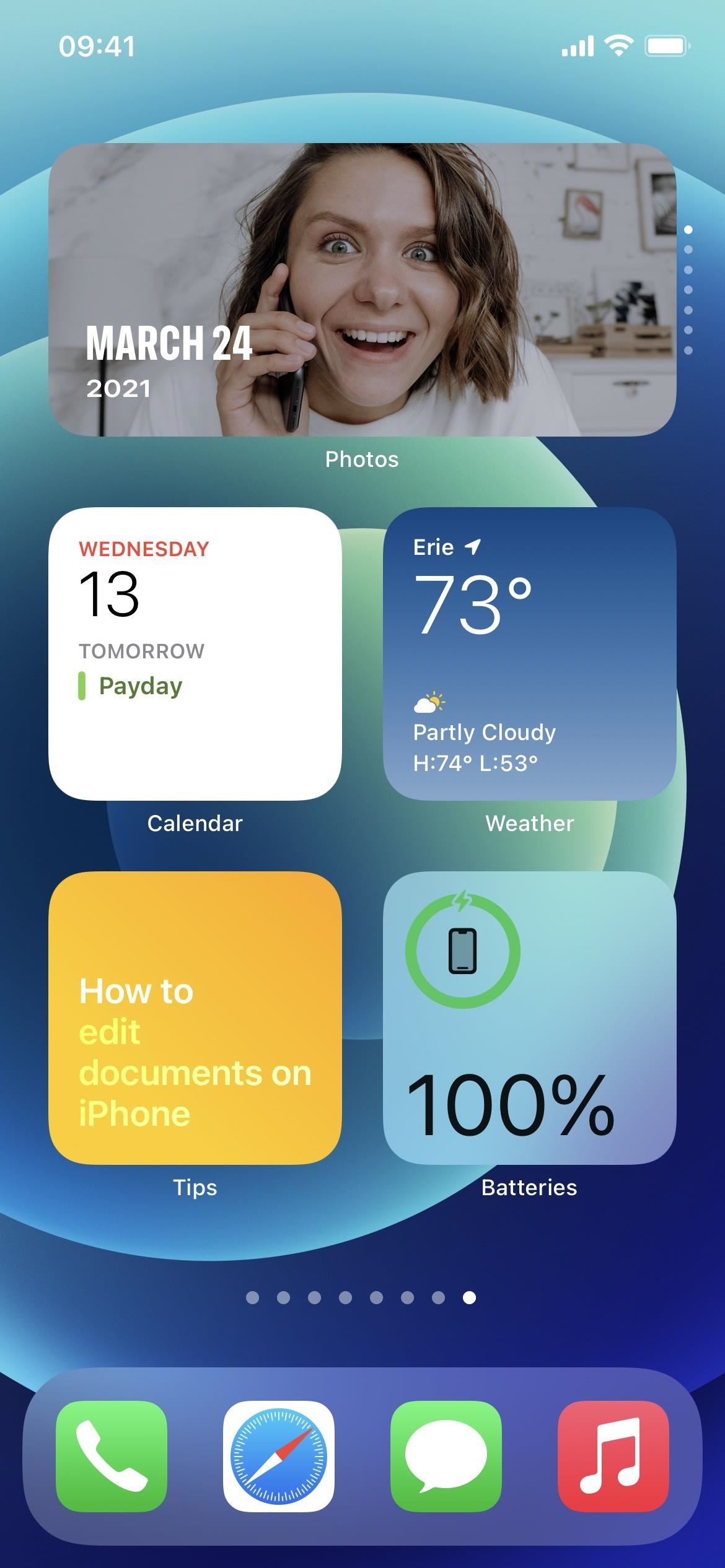
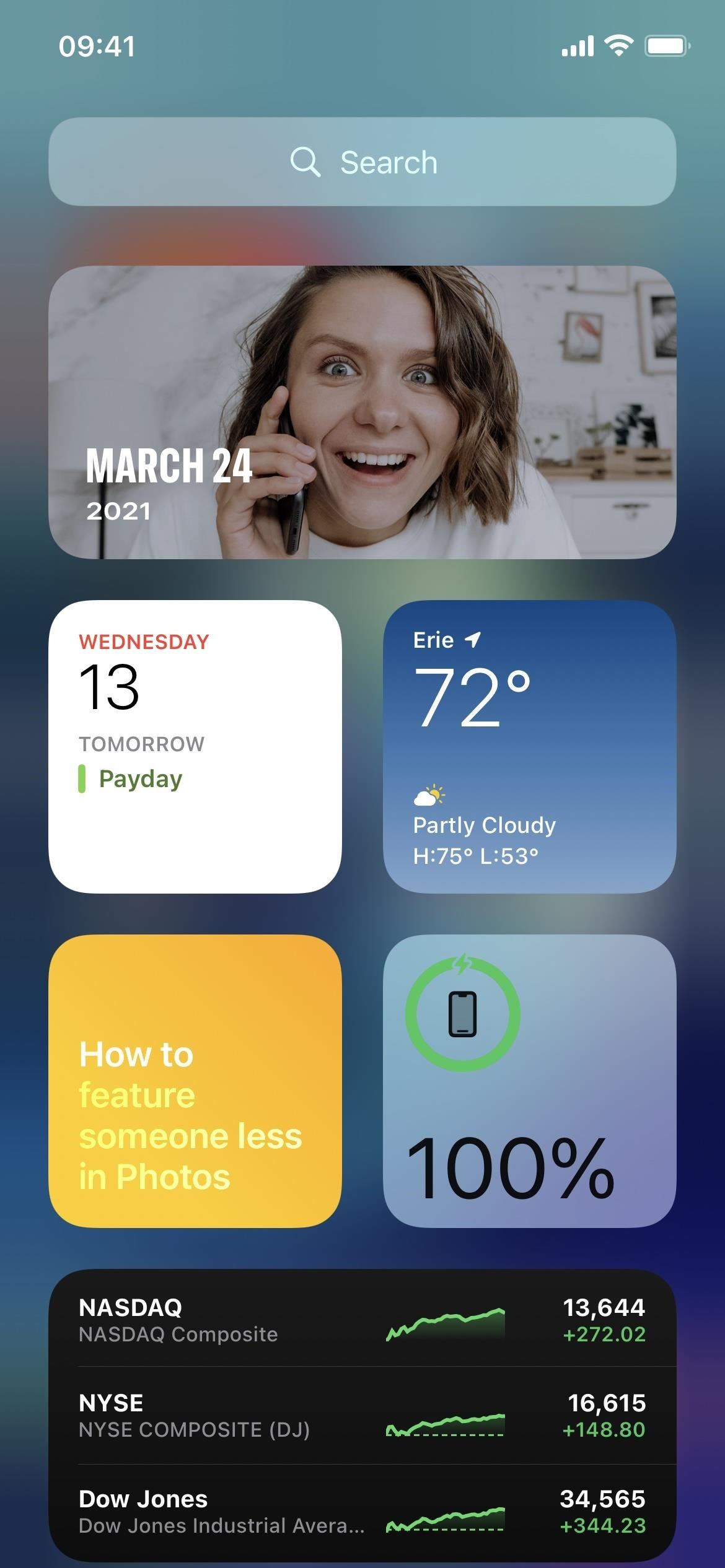
Ez más az iPaden. Az iPadOS 14 rendszeren a widgetek csak a Mai nézetben tartózkodhatnak, és ott egyébként kihagyják a widgetneveket. Az iPadOS 15 rendszerben widgeteket is hozzáadhat a kezdőképernyőhöz, és ezekből az iOS rendszeren a widgetek alatt megjelenő címkék is kimaradnak. Talán ugyanezt fogjuk látni az iOS 16-ban is!

Ne hagyd ki: Mindig frissített lista Alkalmazások, amelyek segítségével megváltoztathatja a kezdőképernyő ikonjait iPhone-ján
Biztonságos kapcsolattartás havi számla nélkül. Szerezzen életre szóló előfizetést a VPN Unlimited szolgáltatásra minden eszközére az új Gadget Hacks Shop egyszeri vásárlásával, és regionális korlátozások nélkül nézze meg a Hulu-t vagy a Netflixet, növelje a biztonságot a nyilvános hálózatokon való böngészéskor és így tovább.
Vásárolja meg most (80% kedvezménnyel) >
Más érdemes megnézni:
Justin Meyers/Gadget Hacks
